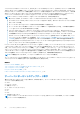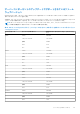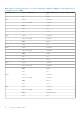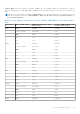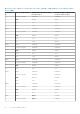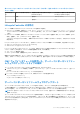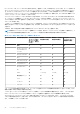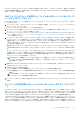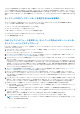Users Guide
Table Of Contents
- PowerEdge M1000e向けDell Chassis Management Controllerバージョン6.0 ユーザーズ ガイド
- 目次
- 概要
- CMC のインストールと設定
- CMC へのログイン
- ファームウェアのアップデート
- CMC ファームウェアのダウンロード
- 署名済みの CMC ファームウェアイメージ
- 現在インストールされているファームウェアのバージョンの表示
- CMC ファームウェアのアップデート
- iKVM ファームウェアのアップデート
- IOM インフラストラクチャデバイスファームウェアのアップデート
- ウェブインタフェースを使用したサーバー iDRAC ファームウェアのアップデート
- RACADM を使用したサーバー iDRAC ファームウェアのアップデート
- サーバーコンポーネントファームウェアのアップデート
- CMC を使用した iDRAC ファームウェアのリカバリ
- シャーシ情報の表示とシャーシとコンポーネントの正常性状態の監視
- CMC の設定
- CMC ネットワーク LAN 設定の表示と変更
- CMC ネットワークおよびログインセキュリティ設定の実行
- CMC の仮想 LAN タグプロパティ
- 連邦情報処理標準(FIPS)
- サービスの設定
- CMC 拡張ストレージカードの設定
- シャーシグループのセットアップ
- 証明書の取得
- シャーシ構成プロファイル
- シャーシ設定プロファイルを使用した RACADM での複数の CMC の設定
- 構成ファイルを使用した RACADM での複数の CMC の設定
- CMC セッションの表示と終了
- ファンの拡張冷却モードの設定
- サーバーの設定
- スロット名の設定
- iDRAC ネットワークの設定
- iDRAC VLAN タグの設定
- 最初の起動デバイスの設定
- サーバーでの FlexAddress の設定
- リモートファイル共有の設定
- サーバー設定複製を使用したプロファイル設定の実行
- サーバープロファイルページへのアクセス
- プロファイルの追加または保存
- プロファイルの適用
- プロファイルのインポート
- プロファイルのエクスポート
- プロファイルの編集
- プロファイルの削除
- プロファイル設定の表示
- 保存プロファイル設定の表示
- プロファイルログの表示
- 完了ステータス、ログ表示、およびトラブルシューティング
- プロファイルの Quick Deploy
- サーバープロファイルのスロットへの割り当て
- 起動 ID プロファイル
- 起動 ID プロファイルの保存
- 起動 ID プロファイルの適用
- 起動 ID プロファイルのクリア
- 保存起動 ID プロファイルの表示
- 起動 ID プロファイルのインポート
- 起動 ID プロファイルのエクスポート
- 起動 ID プロファイルの削除
- 仮想 MAC アドレスプールの管理
- MAC プールの作成
- MAC アドレスの追加
- MAC アドレスの削除
- MAC アドレスの非アクティブ化
- シングルサインオンを使った iDRAC の起動
- CMC ウェブインタフェースからのリモートコンソールの起動
- アラートを送信するための CMC の設定
- ユーザーアカウントと権限の設定
- ユーザーのタイプ
- ルートユーザー管理者アカウント設定の変更
- ローカルユーザーの設定
- Active Directory ユーザーの設定
- サポートされている Active Directory の認証機構
- 標準スキーマ Active Directory の概要
- 標準スキーマ Active Directory の設定
- 拡張スキーマ Active Directory の概要
- 拡張スキーマ Active Directory の設定
- 汎用 LDAP ユーザーの設定
- シングルサインオンまたはスマートカードログイン用 CMC の設定
- CMC にコマンドラインコンソールの使用を設定する方法
- FlexAdress および FlexAddress Plus カードの使用
- FlexAddress について
- FlexAddress Plus について
- FlexAddress および FlexAddress Plus の比較
- FlexAddress のアクティブ化
- FlexAddress Plus のアクティブ化
- FlexAddress 有効化の検証
- FlexAddress の非アクティブ化
- FlexAddress の設定
- WWN/MAC アドレスの情報の表示
- ウェブインタフェースを使用した基本 WWN/MAC アドレス情報の表示
- ウェブインタフェースを使用した詳細 WWN/MAC アドレス情報の表示
- RACADM を使用した WWN/MAC アドレス情報の表示
- ワールドワイド名またはメディアアクセスコントロール ID の表示
- コマンドメッセージ
- FlexAddress DELL ソフトウェア製品ライセンス契約
- 入出力ファブリックの管理
- ファブリック管理の概要
- 無効な構成
- 初回電源投入シナリオ
- IOM 正常性の監視
- ウェブインタフェースを使用した入出力モジュールのアップリンクおよびダウンリンク状態の表示
- ウェブインタフェースを使用した入出力モジュール FCoE セッション情報の表示
- Dell PowerEdge M 入出力アグリゲータのスタッキング情報の表示
- IOM 用ネットワークの設定
- 工場出荷時のデフォルト設定への IMO のリセット
- CMC ウェブインタフェースを使用した IOM ソフトウェアのアップデート
- IOA GUI
- 入出力アグリゲータモジュール
- IOM 用 VLAN の管理
- IOM の電源制御操作の管理
- IOM のための LED 点滅の有効化または無効化
- iKVM の設定と使用
- 電力の管理と監視
- トラブルシューティングとリカバリ
- LCD パネルインタフェースの使用
- よくあるお問い合わせ
- 使用事例シナリオ
すべての LC コンポーネントのアップデートがただちに有効になります。ただし、システムサービスにより、場合によっては有効
になるまでの時間が遅延することがあります。このような場合、CMC によってホストされているリモート共有が使用できなくな
るため、アップデートは失敗します。
CMC ウェブインタフェースを使用した、ファイルからのサーバーコンポーネントフ
ァームウェアのアップグレード
[ファイルからアップデート] モードを使用して、サーバーコンポーネントファームウェアのバージョンをアップグレードするに
は、次のようにします。
1. CMC ウェブインタフェースのシステムツリーで、[サーバー概要] に移動し、[アップデート ] > [ サーバーコンポーネント
のアップデート] とクリックします。
[サーバーコンポーネントのアップデート] ページが表示されます。
2. [アップデートタイプの選択] セクションで、[ファイルからアップデート] を選択します。詳細については、「サーバーコン
ポーネントアップデートタイプの選択」を参照してください。
3. [コンポーネント/デバイスのアップデートフィルタ] セクションで、コンポーネントまたはデバイスをフィルタします(オプ
ション)。詳細については、「CMC ウェブインタフェースを使用したファームウェアアップデートのためのコンポーネントのフ
ィルタ」を参照してください 。
4. [アップデート] 列で、次のバージョンにアップデートするコンポーネントまたはデバイスのチェックボックスを選択します。
CRTL キーのショートカットを使用して、アップデート対象のコンポーネントまたはデバイスのタイプを、該当する全サーバー
で選択できます。CRTL キーを押し下げたままにすると、すべてのコンポーネントが黄色でハイライト表示されます。CRTL キ
ーを押し下げた状態で、[アップデート] 列のチェックボックスを有効にすると、そのコンポーネントまたはデバイスがアップ
デート対象として選択されます。
選択されたタイプのコンポーネントまたはデバイスおよび、ファームウェアのイメージファイルのセレクタをリストにした、2
つ目の表が表示されます。各コンポーネントタイプに対して 1 つのファームウェアイメージファイルのセレクタが表示されま
す。
ネットワークインタフェースコントローラ(NIC)および RAID コントローラのようなデバイスによっては、多くのタイプとモ
デルがあります。アップデートの選択ロジックは、最初に選択されたデバイスに基づいて、関連するデバイスタイプやモデル
を自動的にフィルタします。このような自動的なフィルタ動作の一番の理由は、カテゴリに対して指定できるのが 1 個のファー
ムウェアイメージファイルのみであるということです。
メモ: 拡張ストレージ機能がインストールされ、有効になっている場合には、1 つの DUP、 または DUP の組み合わせにの
どちらについてもサイズの制限が無視されます。拡張ストレージの有効化については、「CMC 拡張ストレージカードの設
定」を参照してください。
5. 選択されたコンポーネントまたはデバイスのファームウェアイメージファイルを指定します。これは Microsoft Windows Dell
Update Package(DUP)ファイルです。
6. 次のオプションのいずれかを選択します。
● [今すぐ再起動] - ただちに再起動します。ファームウェアのアップデートは直ちに適用されます
● [次回の再起動時] - サーバーの再起動は後で手動で行います。ファームウェアのアップデートは、次回の再起動時に適用
されます。
メモ: この手順は、Lifecycle Controller および 32 ビット診断のファームウェアアップデートでは無効となります。これらの
デバイスでは、サーバーの再起動は必要ありません。
7. [アップデート] をクリックします。選択されたコンポーネントまたはデバイスのファームウェアバージョンがアップデートさ
れます。
ネットワーク共有を使用したサーバーコンポーネントのシングルクリックアップデ
ート
Dell Repository Manager と Dell PowerEdge M1000e のモジュラー型シャーシ統合を使用したネットワーク共有からのサーバーまた
はサーバーコンポーネントのアップデートでは、カスタマイズされたバンドルファームウェアの使用によってアップデートが簡素
化されるため、迅速かつ容易な導入が可能になります。ネットワーク共有からのアップデートは、NFS または CIFS のいずれかか
ら、単一のカタログを使用して第 12 世代サーバーコンポーネントのすべてを同時にアップデートする柔軟性を実現します。
この方法は、Dell Repository Manager、および CMC Web インターフェースを使用してエクスポートしたシャーシインベントリファ
イルで、ユーザーが所有する接続済みシステムに対して、迅速かつ容易なカスタムリポジトリの構築法を提供します。DRM では、
特定のシステム設定向けのアップデートパッケージのみを含む、完全にカスタマイズされたリポジトリを作成することができ、古
くなったデバイス限定のアップデートを含むリポジトリ、またはすべてのデバイスに対するアップデートを含む 1 つのベースライ
ファームウェアのアップデート 59